
Konfigurowanie urządzeń audio na Macu przy użyciu aplikacji Konfigurator MIDI Audio
Aplikacja Konfigurator MIDI Audio pozwala na konfigurowanie wyjściowych i wejściowych urządzeń dźwiękowych, takich jak mikrofon czy wielokanałowe interfejsy audio. Możesz go także używać do kierowania dźwięku z urządzenia iOS i iPadOS bezpośrednio do Maca.
Ustawienia dostępne w Konfiguratorze MIDI Audio zależą od używanego urządzenia. Na przykład, możesz regulować głośność każdego dostępnego kanału urządzenia wyjścia audio.
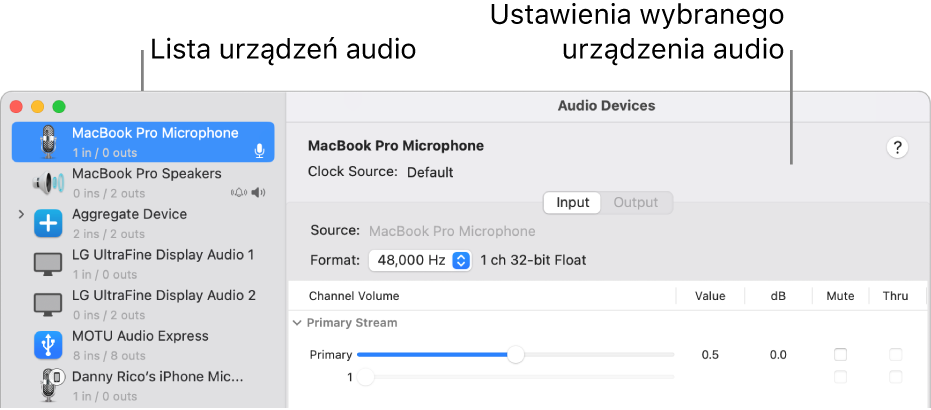
Otwórz Konfigurator MIDI Audio
Konfigurowanie urządzeń audio
Podłącz swoje urządzenia audio do Maca i, jeśli to konieczne, zainstaluj oprogramowanie dołączone do tych urządzeń.
Zaznacz urządzenie na pasku bocznym okna Urządzenia audio w aplikacji Konfigurator MIDI Audio
 na Macu.
na Macu.Uwaga: W przypadku urządzeń iOS i iPadOS najpierw kliknij we Włącz, a następnie zaznacz urządzenie. System może poprosić o odblokowanie urządzenia za pomocą kodu lub zaufanie temu urządzeniu.
Kliknij z klawiszem Control w to urządzenie lub kliknij w menu Konfiguruj zaznaczone urządzenie
 w lewym dolnym rogu paska bocznego, a następnie wybierz metodę użycia urządzenia:
w lewym dolnym rogu paska bocznego, a następnie wybierz metodę użycia urządzenia:Jako wejście dźwięku: Wybierz Użyj tego urządzenia jako wejścia dźwięku.
Jako wyjście dźwięku: Wybierz Użyj tego urządzenia jako wyjścia dźwięku.
Do odtwarzania dźwięków systemowych: Wybierz Odtwarzaj przez to urządzenie alerty i efekty dźwiękowe.
Po prawej stronie okna Urządzenia audio widoczne są opcje dotyczące wybranego urządzenia:
W większości przypadków źródło zegara ustawione jest na wartość domyślną.
Kliknij w menu podręczne Format, a następnie wybierz częstotliwość próbkowania i głębię bitową. Upewnij się, że odpowiadają one ustawieniom urządzenia audio.
Jeśli Mac obsługuje sprzętowy konwerter częstotliwości próbkowania, w panelu Wejście wyświetlane jest menu podręczne Sprzętowy konwerter częstotliwości próbkowania. Gdy z menu tego wybierzesz Automatyczny, sprzętowy konwerter częstotliwości próbkowania zostanie włączony, jeśli wejściowe próbki audio będą w formacie PCM, zgodnym z międzynarodowym standardem IEC 60958-3. Gdy strumień wejściowy będzie zakodowany, sprzętowy konwerter częstotliwości próbkowania zostanie wyłączony. Możesz także wybrać opcję Włączony lub Wyłączony, aby pozostawić sprzętowy konwerter częstotliwości próbkowania stale włączony lub wyłączony.
Jeśli dostępna jest programowa kontrola głośności urządzenia, suwaki głośności mają kolor niebieski, wskazując w ten sposób, że są aktywne. Możesz przeciągnąć te suwaki, aby ustalić głośność każdego kanału.
Aby utworzyć stereofoniczną lub przestrzenną (wielokanałową) konfigurację głośników, kliknij w Konfiguruj głośniki, a następnie wybierz opcje tej konfiguracji.
Informacje o wirtualnych połączeniach AVB
Wirtualne połączenia AVB pozwalają udostępniać wysokiej jakości dźwięk między urządzeniami w tej samej sieci lokalnej. Zamiast używać długich kabli audio lub zmagać się z przerwami w transmisji bezprzewodowej, możesz nagrywać muzykę z idealną synchronizacją na wielu komputerach, natychmiastowo udostępniać dźwięk między komputerem a innymi urządzeniami lub przesyłać strumieniowo bez opóźnień i zakłóceń dźwięku.
W aplikacji Konfigurator MIDI Audio ![]() , możesz połączyć źródło dźwięku (np. główny Mac używany do nagrywania) z urządzeniami wyjściowymi (np. drugim Mac w innym pokoju) w tej samej sieci lokalnej.
, możesz połączyć źródło dźwięku (np. główny Mac używany do nagrywania) z urządzeniami wyjściowymi (np. drugim Mac w innym pokoju) w tej samej sieci lokalnej.
Twoje strumienie audio mogą obsługiwać:
Od 1 do 32 kanałów audio (w większości konfiguracji używanych jest 8)
Częstotliwości próbkowania od 44,1 kHz do 192 kHz
Formaty przesyłania strumieniowego AM-824 lub AAF
Konfigurowanie wirtualnych połączeń AVB
W aplikacji Konfigurator MIDI Audio ![]() na Macu utwórz wirtualny punkt końcowy AVB dla innych komputerów Mac i urządzeń AVB, wykonując dowolną z poniższych czynności:
na Macu utwórz wirtualny punkt końcowy AVB dla innych komputerów Mac i urządzeń AVB, wykonując dowolną z poniższych czynności:
Na Macu hosta kliknij w
 , a następnie kliknij w Utwórz wirtualne urządzenie AVB.
, a następnie kliknij w Utwórz wirtualne urządzenie AVB.Do skonfigurowania niepozyskanych urządzeń AVB można użyć Asystenta konfiguracji AVB.
Niektóre urządzenia AVB są automatycznie pozyskiwane, gdy są bezpośrednio podłączone przez Ethernet.
Automatyczne pozyskiwanie nie występuje, gdy Mac i urządzenia AVB są połączone przy użyciu przełącznika sieciowego zgodnego z AVB.
Jeśli używasz dodatkowego Maca, przeglądaj sieć w poszukiwaniu urządzenia AVB i połącz go z wirtualnym hostem AVB.
Przed uruchomieniem Asystenta konfiguracji AVB należy wycofać pozyskanie Maca lub urządzeń AVB innych firm. Aby anulować pozyskanie Maca lub urządzenia AVB, usuń zaznaczenie ich pola wyboru w oknie przeglądarki urządzeń sieciowych na Macu, który jest wirtualnym hostem AVB.
Uwaga: Aby połączyć z wirtualnym hostem AVB, upewnij się, że karta sieciowa i sprzęt sieci lokalnej obsługują połączenia AVB.